
Az Apple gyárt egy igazán nagyszerű Bluetooth-otolyan eszközök, amelyeket csatlakoztathat a Mac vagy iPad készülékéhez. Maguk az eszközök kiválóak, de a Mac-hez való párosítása időnként unalmas feladattá válhat. Miután a Bluetooth-eszközöket párosították a Mac-szel, az OS X egy kezelési lehetőségekkel teli preferenciaablakot kínál Önnek. Ha olyan útmutatót keres, amely rövid, de átfogó áttekintést nyújt Önnek a Bluetooth-beállításokról, akkor a megfelelő helyen van.
Bluetooth-eszköz hozzáadása
A Bluetooth-eszköz csatlakoztatása előtt ellenőrizzeaz eszköz be van kapcsolva és a Bluetooth engedélyezve van a Mac számítógépen. Lépjen a Rendszerbeállítások> Bluetooth elemre, és jelölje be az „Be” lehetőséget. Az ablak alján jelölje be a „Bluetooth megjelenítése a menüsorban” beállítást. Ez a második lehetőség hozzáadja a Bluetooth parancsikont a menüsorhoz, és lehetővé teszi a Bluetooth-eszközök kényelmesebb hozzáadását.
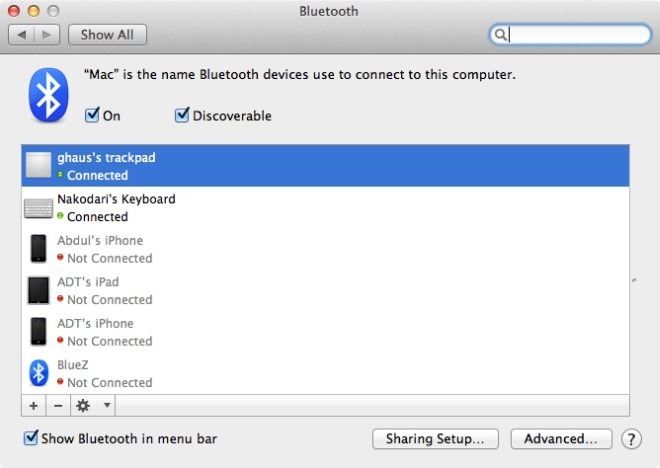
Kétféle módon lehet hozzáadni a Bluetooth készüléket: terákattinthat a kicsi plusz jelre ugyanabban az ablakban, vagy a menüsor „Beállíthatja a Bluetooth eszközt” menüpontot a menüsorban. Akárhogy is, ugyanazt az ablakot kapja. Az OS X hatótávolságon lévő eszközöket keres. Ha minden jól megy, akkor készüléke felkerül a listára. Ha egy eszközt nem észlelnek, kapcsolja ki, majd újra be (vagy egyszer kapcsolja ki / be a készülék Bluetooth-ját). Válassza ki az eszközt, majd kattintson a „Folytatás” gombra.
Lehet, hogy át kell mennie néhány ellenőrzésenlépések azon eszköz azonosításához, amelyhez csatlakozik. IOS-eszközökhöz például egy hozzáférési kódot kap, míg a Bluetooth-billentyűzethez Önnek meg kell nyomnia egy sor billentyűt a billentyűzeten.
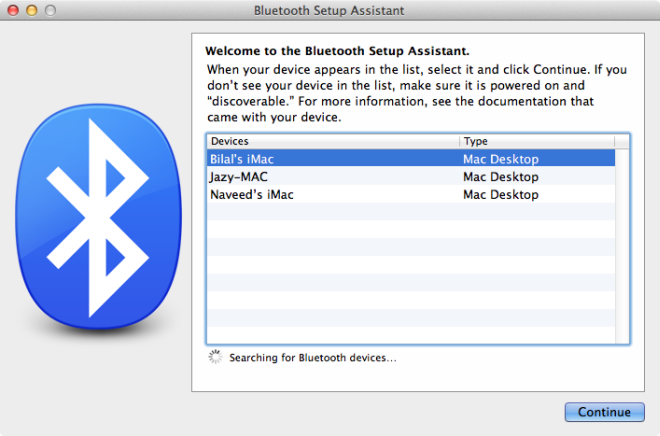
Párosítás és csatlakozás
Fontos megkülönböztetés a megértés szempontjábóla Bluetooth-eszköz párosítása és csatlakoztatása között. A párosítás azt jelenti, hogy az eszköz felkészül a kapcsolatra. Ha egy eszköz párosítva volt, ez nem feltétlenül jelenti azt, hogy csatlakoztatva van-e a pillanatban. Egyszerűen fogalmazva: a csatlakoztatott eszköz páros, de előfordulhat, hogy a párosított eszköz nem feltétlenül csatlakozik.
Egyes eszközök, például iPad vagy iPhone, párosulnaka Mac-rel, de nem fog automatikusan csatlakozni. Ez azt jelenti, hogy minden egyes alkalommal össze kell kötnie őket, és ez a kapcsolat mindkét végén megindítható. Az eszköz párosítása után azonban nem kell újra megtennie az eszköz felfedezésének teljes folyamatát. Ezzel szemben vannak olyan eszközök, mint az Apple Magic Trackpad vagy az Apple Keyboard, amelyek párosítják és automatikusan csatlakoznak a Mac-hez, amikor a rendszert elindítják vagy felébresztik.
Bluetooth-eszköz átnevezése
Ha több Mac-nek van és / vagy kompatibilisHa otthoni Bluetooth-eszközöket használ, akkor összekeverheti a BT-eszközöket, ha alapértelmezés szerint nem rendelkeznek különálló nevekkel. A probléma egyszerű megoldása az eszközök átnevezése a számítógépről. A Bluetooth-eszköz átnevezéséhez nyissa meg a Bluetooth-beállításokat, válassza ki az eszközt, és kattintson az alsó fogaskerekű gombra. Válassza az 'Átnevezés' lehetőséget a következő ablakban, és írjon be új nevet az eszköznek.
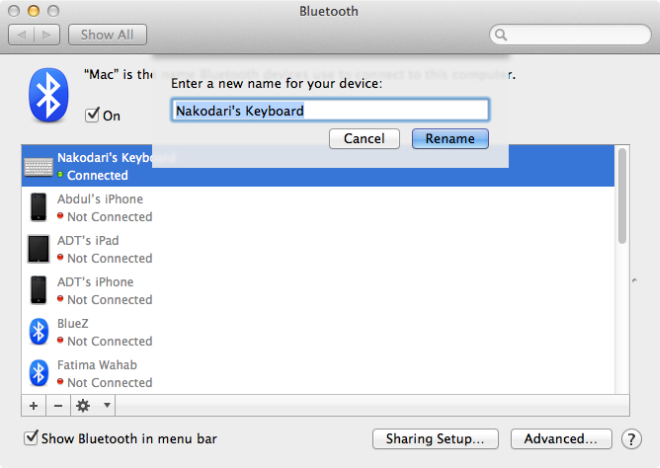
A kapcsolat erősségének és minőségének megtekintése
A kapcsolat erőssége és minősége segítmeghatározza, hogy a BT eszköz és a számítógép között milyen jó a kapcsolat. Ezt érdemes megnézni, ha több Bluetooth-eszköz csatlakozik a Mac-hez, és meg szeretné határozni mindegyikük legjobb helyzetét az asztalán.
Az erősség ellenőrzéséhez nyissa meg a Bluetooth-otBeállítások, válassza ki az eszközt, és tartsa lenyomva az Opciógombot; ne feledje, hogy a nagyobb szám annál jobb. A Bluetooth-eszköz jelerősségét korábban részletesebben ismertettük.
A Bluetooth jelek akkor sem maradnak állandóak, haa készülék álló helyzetben van. Mindig ingadoznak, de egy bizonyos tartományon belül. A jel erőssége egy adott időszak alatt meghatározza a kapcsolat minőségét, amely viszont segít a hibaelhárításban, ha van, az eszközhöz kapcsolódó kapcsolódási problémákkal.
Visszatérés a Bluetooth beállításokhoz, válassza ki az eszközt,és Opció + Kattintson a fogaskerék gombra. Most további lehetőségek jelennek meg a fogaskerék menüben. Válassza a „Monitor Connection RSSI” lehetőséget, és az OS X elkezdi gyűjteni az időmérési jeladatokat az Ön készülékén. Ha a jel egy meghatározott tartományon belül marad, a kapcsolat jó minőségű. Ha ez gyakran nagyon alacsony értékre csökken vagy nagyobb értékre növekszik, akkor valószínűleg más eszköz zavarja a készüléket, vagy az akkumulátorok csak lemerülhetnek.
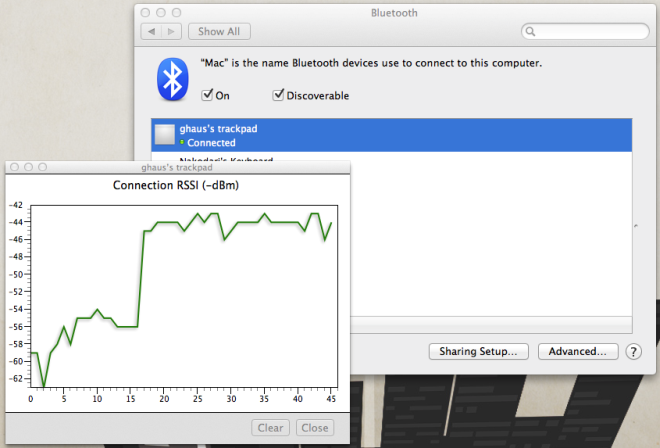
Az akkumulátor töltöttségi szintjének megtekintése
Függetlenül attól, hogy a Bluetooth-eszköz újratölthető-eaz egyik szokásos vagy újratölthető akkumulátorokon működik, egy bizonyos ponton kifogy a gyümölcslé. A Bluetooth-eszköz akkumulátorának élettartamának ellenőrzése előtt kattintson a menüsoron található Bluetooth ikonra, és vigye az egeret a csatlakoztatott eszközre. Az eszköz akkumulátorának töltöttségi szintje megjelenik az almenüben. Van még egy Akkumulátor-szintű elnevezésű Irányítópult-widget is, amelyet telepíthet, hogy figyelemmel kísérje a több Bluetooth-eszköz akkumulátorának élettartamát az OS X Irányítópulton.
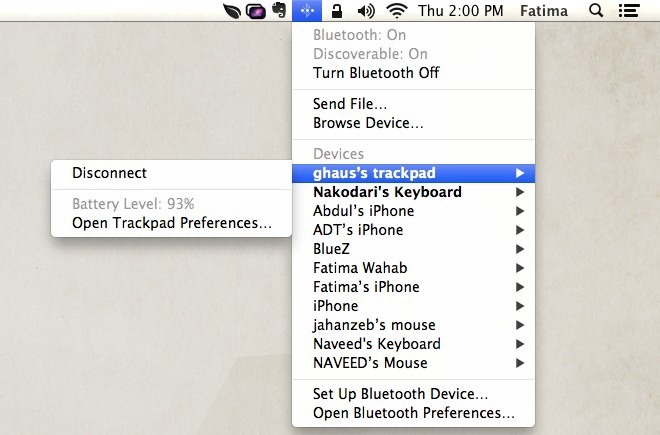











Hozzászólások